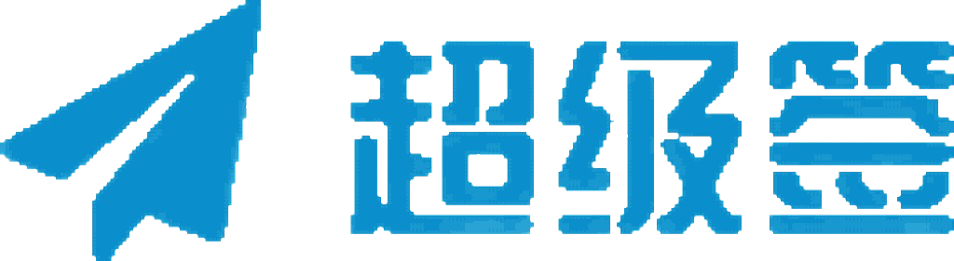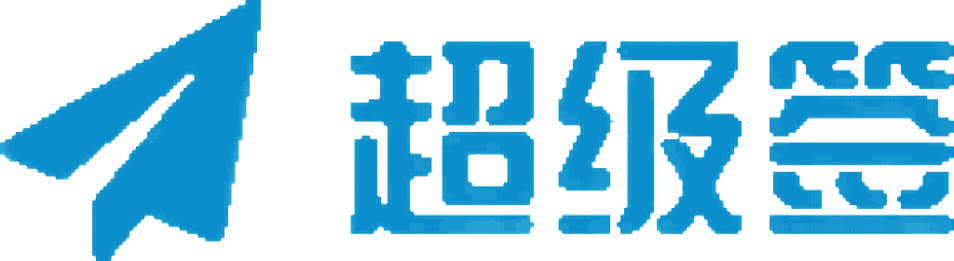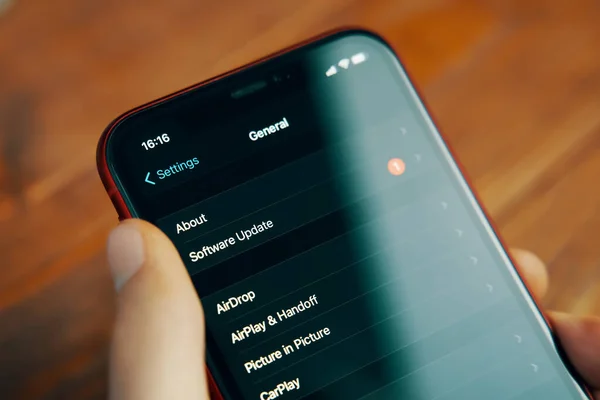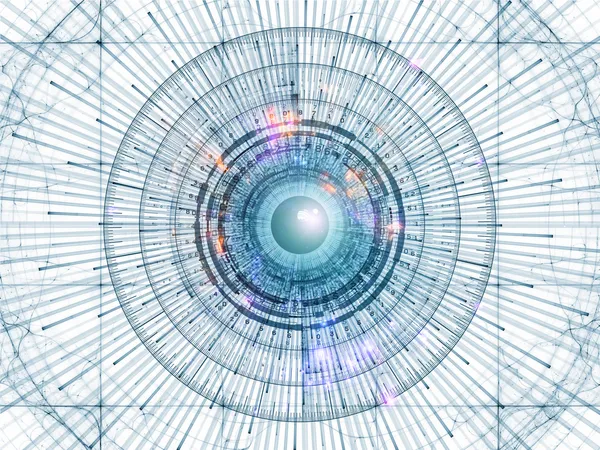iOS 自签名(Self-Signing)是指在没有官方开发者证书的情况下,使用个人或非官方的证书对 iOS 应用程序进行签名,以便在 iOS 设备上安装和运行。自签名在应用开发、测试以及分发阶段扮演着重要角色,尤其是在应用尚未正式发布到 App Store 之前。本文将详细介绍 iOS 自签名的概念、用途、实现方式以及相关的注意事项。
自签名的基础知识
什么是自签名?
自签名是指在没有通过 Apple 官方的开发者证书进行签名的情况下,使用个人证书或自生成的证书对应用程序进行数字签名。这种方式通常用于开发和测试阶段,允许开发者在自己的设备上运行应用,而不需要通过 App Store 或官方渠道。
自签名的作用
- 开发和测试:在开发过程中,自签名允许开发者在个人设备上测试应用,验证其功能和性能。
- 企业和内部分发:企业可以通过自签名将应用分发给内部员工,进行测试和内部使用,而无需通过 App Store。
- 破解和绕过:虽然不推荐,但自签名也被一些用户用于绕过 App Store 限制,安装非官方或破解的应用程序。
自签名的实现方式
通过 Xcode 自签名
生成开发者证书
在 Xcode 中进行自签名时,通常会使用开发者证书。以下是通过 Xcode 自签名的步骤:
- 创建开发者账号:首先,需要一个 Apple Developer 账号。可以是个人开发者账号或公司账号,个人账号通常免费提供基本的开发者功能。
- 生成证书和配置文件:在 Xcode 中,选择“Xcode” > “偏好设置” > “账户”,添加你的 Apple ID,并在“证书管理”中生成一个开发者证书。Xcode 会自动生成所需的配置文件和证书,并将其与应用程序相关联。
- 配置应用签名:在 Xcode 的“项目”设置中,选择“目标” > “签名与功能”,确保选择正确的开发者证书和配置文件。Xcode 会自动处理应用的签名。
安装到设备
完成自签名后,可以将应用直接安装到连接的 iOS 设备上。选择“产品” > “运行”,Xcode 会编译应用并将其安装到连接的设备。
使用第三方工具自签名
Cydia Impactor
Cydia Impactor 是一个常用的工具,允许用户将自签名的 IPA 文件安装到 iOS 设备上。以下是使用 Cydia Impactor 自签名的步骤:
- 下载 Cydia Impactor:从 Cydia Impactor 的官方网站下载并安装适合你操作系统的版本。
- 准备 IPA 文件:创建或获取要自签名的 IPA 文件。
- 连接设备:将 iOS 设备通过 USB 数据线连接到计算机。
- 进行签名:启动 Cydia Impactor,将 IPA 文件拖放到 Cydia Impactor 窗口中,输入 Apple ID 和密码以生成签名。
使用 AltStore 自签名
安装 AltStore
AltStore 是一个非官方工具,允许用户安装和管理自签名的应用。以下是使用 AltStore 自签名的步骤:
- 安装 AltServer:在计算机上安装 AltServer,并通过它将 AltStore 安装到 iOS 设备上。
- 使用 AltStore 安装 IPA:打开 AltStore,选择“我的应用”页面,点击“+”按钮,选择要安装的 IPA 文件。AltStore 会处理应用的签名并完成安装。
自签名的注意事项
证书有效性和过期问题
自签名的应用程序使用的证书通常是开发者临时生成的,有效期有限。一旦证书过期,应用程序可能无法正常运行。需要定期更新证书,并重新签名应用程序,以保持应用的正常功能。
安全性和合法性
自签名的应用程序可能会引发安全和合法性问题:
- 安全风险:使用自签名的证书可能会带来安全风险,特别是当应用程序来自不可信来源时。自签名应用程序可能会被篡改或包含恶意代码。
- 合法性问题:通过自签名的方式绕过官方渠道安装应用可能会违反 Apple 的使用条款。特别是在分发或销售应用时,自签名的方式可能会面临法律风险。
应用的稳定性
由于自签名的应用不经过 Apple 的审核和验证,可能会存在稳定性问题。开发者需要确保自签名的应用经过充分测试,并符合 iOS 平台的技术要求。
结论
iOS 自签名是一个在没有官方开发者证书的情况下,对 iOS 应用程序进行签名的方法,主要用于开发、测试和企业内部分发。尽管自签名在应用开发和测试中提供了灵活性,但也需要注意证书有效性、安全性和合法性问题。通过 Xcode、Cydia Impactor 或 AltStore 等工具,开发者可以有效地进行自签名,但应谨慎处理,以确保应用程序的安全和稳定运行。